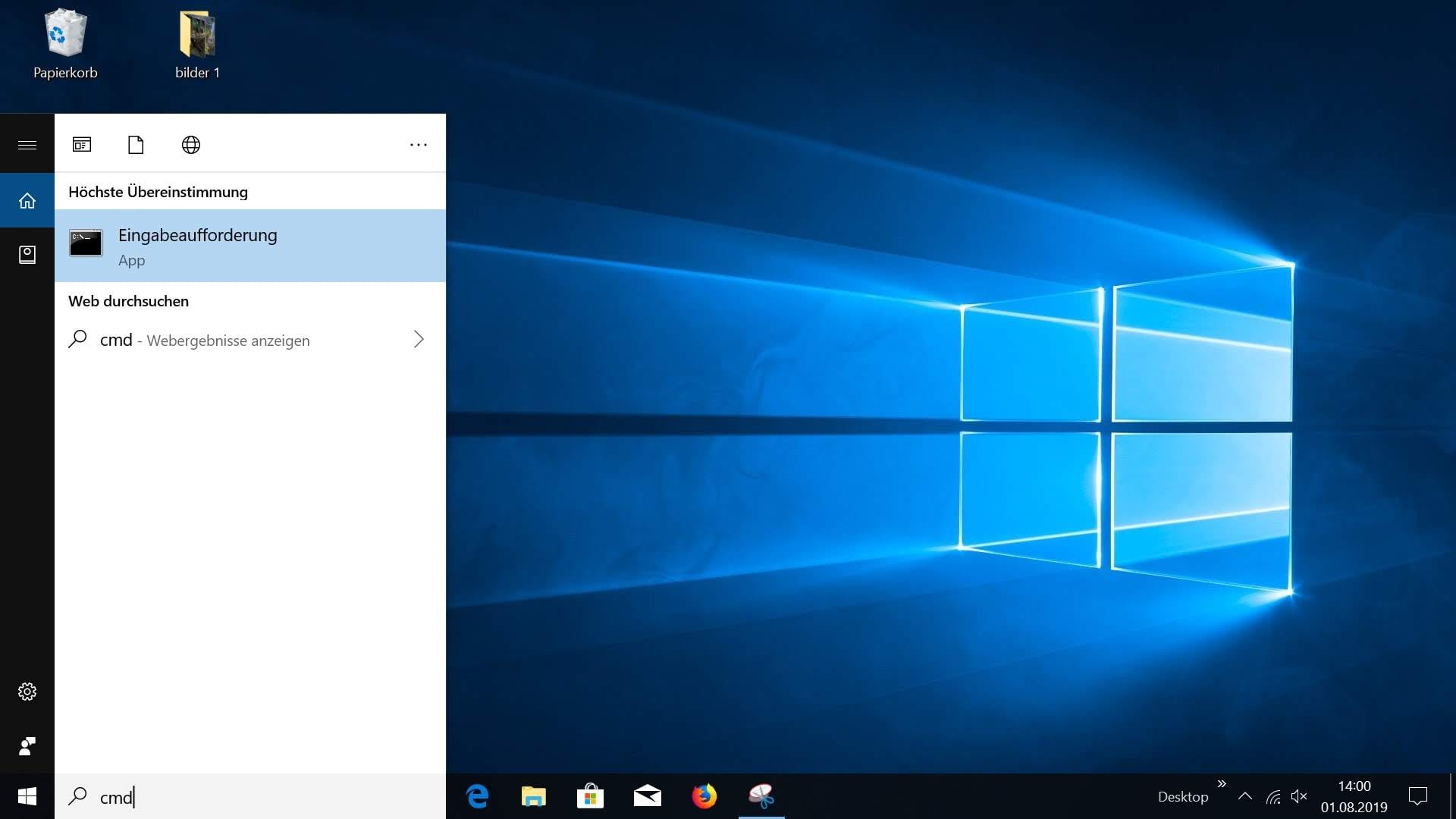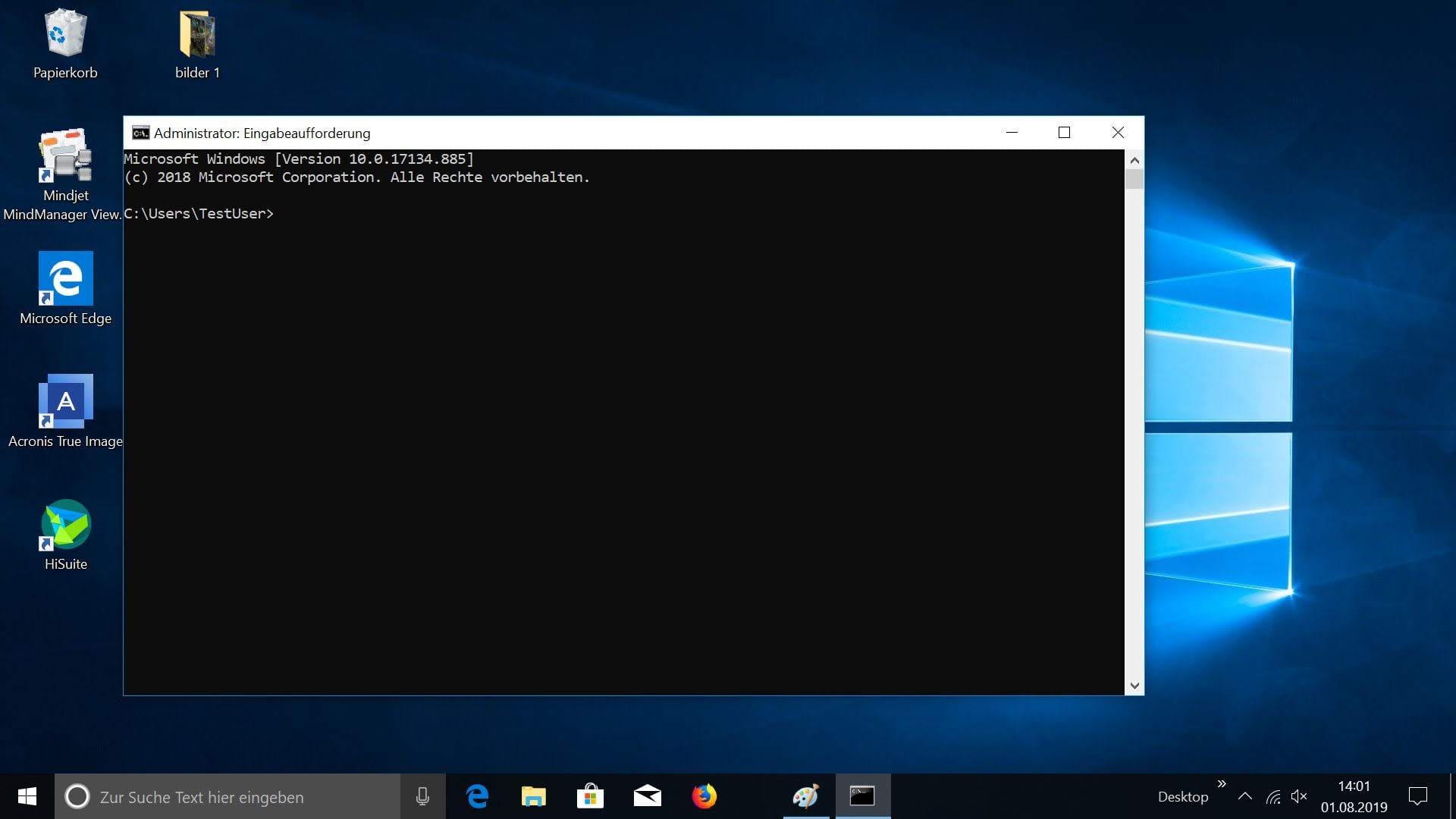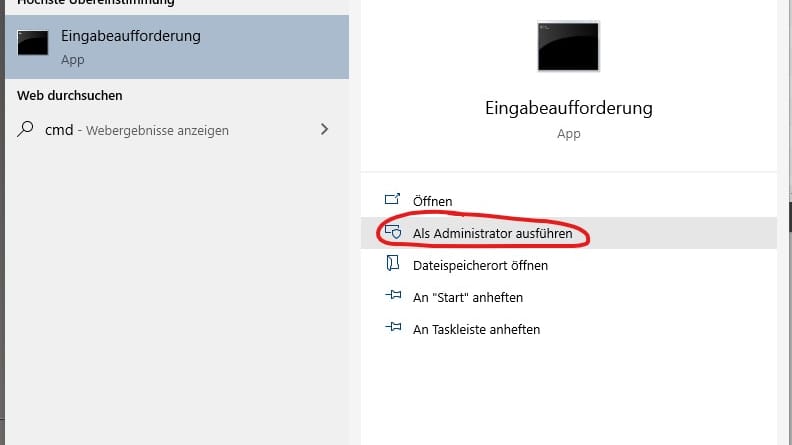Windows Simpler Notebook-Check verrät den Akku-Zustand


Der Akku ist häufig die Achillesferse eines Notebooks. Unter Windows lässt sich mit einem einfachen Trick ermitteln, wie fit die Batterie noch ist
Eben war der Akku noch voll – kurze Zeit später sind es nur noch 50 Prozent. Notebook-Batterien leiden unter stetigem Verschleiß. Mit der Zeit sinkt die Ladekapazität und dadurch auch die maximal mögliche Nutzungsdauer ohne Strom.
Wer den Akku seines Geräts prüfen will, kann unter Windows eine detaillierte Batterieanalyse durchführen. Die verrät nicht nur den Zustand des Akkus, sondern gibt auch Hinweise, wie sich die Leistung steigern lässt.
Wie Sie den Akkuzustand prüfen können
Das Tool wird unter Windows 7, Windows 8 und Windows 10 über die Kommandozeile gestartet. Dazu werden Administratorrechte benötigt. So geht's:
- Rufen Sie die Kommandozeile auf, indem Sie im Startmenü nach "cmd" suchen und anschließend die App "als Administrator ausführen" (siehe Screenshot unten).
- Es öffnet sich die Konsole. Dort geben Sie die folgende Kommandozeile ein: "powercfg -energy -output c:\energiebericht.html"
- Mit der Eingabe wird der Test gestartet. Der Vorgang dauert etwa eine Minute.
Der fertige Energiebericht wird nach Abschluss am angegebenen Ort "C:\Energiebericht.html" abgespeichert. Das heißt, Sie finden die Datei im Datei-Explorer unter "System (C:)" und können Sie mit einem Doppelklick im Browser öffnen.
In dem Bericht werden mehrere für den Energieverbrauch relevante Punkte aufgelistet. So wird der Nutzer beispielsweise darüber informiert, ob der Laptop mit Höchstleistung arbeitet, was natürlich den Akku stark belastet. Alle aufgelisteten Energieoptionen und -sparpläne lassen sich in den Einstellungen aktivieren.
Zwei Werte verraten den Akku-Zustand
Über den Akku-Verschleiß geben einige Zeilen ganz am Ende des Dokuments Auskunft. Suchen Sie nach den Stichworten "Vorgesehene Akkukapazität" und "Letzte vollständige Aufladung". Die beiden hier aufgeführten Werte verraten den Zustand der Batterie.
Je näher sie beieinander liegen, desto besser. Eine große Differenz deutet hingegen darauf hin, dass der Akku deutlich an Leistung eingebüßt hat. Selbst wenn er zu 100 Prozent geladen ist, ermöglicht das nicht mehr die volle Nutzungsdauer wie beim Auslieferungszustand.
Nicht immer ist ein Batterietausch empfehlenswert oder überhaupt möglich. Viele neue Notebook-Modelle sind schlank gebaut und haben einen integrierten Akku, für den man nicht so ohne Weiteres Ersatz im Internet bestellen kann. Unter Umständen fallen Reparaturkosten an. Dank des Batterieberichts weiß man aber immerhin, wie sich die Notebook-Laufzeit auch ohne Neukauf noch verlängern lässt.
- Eigene Recherche
- Computer Bild: "Windows 7/8/10: Akku-Verschleiß beim Notebook testen"